
时间:2020-10-10 16:52:24 来源:www.win10xitong.com 作者:win10
昨天小编在一个论坛上看见有一位网友发帖提出了一个问题,他在咨询win10频繁定格死机的情况该怎么处理,这个对于那些比较熟悉win10系统的网友处理起来很简单,但是不太熟悉电脑的网友面对win10频繁定格死机问题就很难受了。要是想自己学习学习解决win10频繁定格死机的方法,也是可以的,按照这个步骤去处理就行了:1、进入系统桌面,鼠标右键我的电脑,选择管理打开。2、在计算机管理界面找到并打开"服务和应用程序",然后选择"服务" 找到"Connected User Experiences and Telemetry"这个服务项就可以彻底解决了。小编下面给大家带来更详细的win10频繁定格死机的图文方法。
win10频繁定格死机怎么解决:
1、进入系统桌面,鼠标右键我的电脑,选择管理打开。
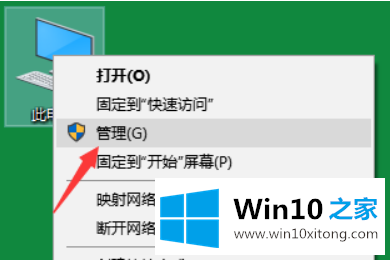
2、在计算机管理界面找到并打开"服务和应用程序",然后选择"服务" 找到"Connected User Experiences and Telemetry"这个服务项。
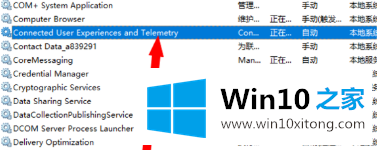
3、鼠标右键该选项,选择属性打开。
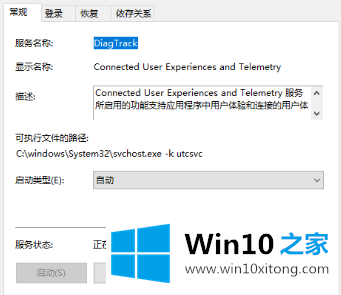
4、将"启动类型"设置为"禁止" 并点击停止该服务,然点击后应用并确定。
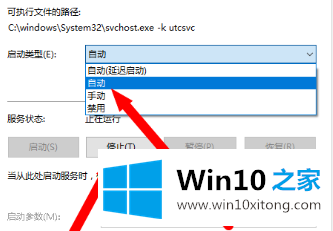
5、重启电脑,然后查看任务管理器,我们就会发现电脑不卡了。
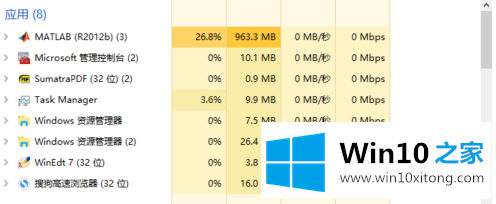
至此win10频繁定格死机的图文方法今天就给大家讲解到这里了,有遇到这样问题的网友可以按照上文介绍的方法尝试处理,希望对大家有所帮助。